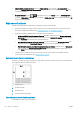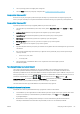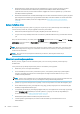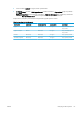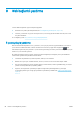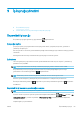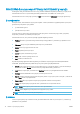HP DesignJet Z2600 Z5600 PostScript Printer - User guide
●
Windows sürücüsü iletişim kutusunda: Paper/Quality (Kağıt/Kalite) sekmesini seçin ve Margins/Layout
(Kenar Boşlukları/Düzen) öğesine basın. Sonra Borderless (Kenarlıksız) seçeneğini belirleyin.
●
Mac OS X Sayfa Yapısı iletişim kutusunda: "kenar boşluğu yok" terimini içeren bir kağıt boyutu adı seçin.
Sonra, Print (Yazdır) iletişim kutusunda Margins/Layout (Kenar Boşlukları/Düzen) > Borderless (Kenarlıksız)
öğelerini seçin.
NOT: Uygulamanızda Page Setup (Sayfa Yapısı) iletişim kutusu yoksa, Print (Yazdır) iletişim kutusunu
kullanın.
●
Gömülü Web Sunucusu’nun İşi Gönder sayfasında: Advanced settings (Gelişmiş ayarlar) > Paper (Kağıt) >
Layout/Margins (Düzen/Kenar Boşlukları) > Borderless (Kenarlıksız) seçeneklerini belirleyin.
Borderless (Kenarlıksız) öğesini seçtiğinizde, aşağıdaki Resim Büyütme seçeneklerinden birini de seçmeniz
gerekir:
●
Automatically by printer (Yazıcı otomatik yapsın), yazıcının kağıdın kenarlarını aşacak şekilde yazdırabilmesi
için resminizi otomatik olarak büyüteceğini (normalde her yönde birkaç milimetre) belirtir.
●
Manually in application (Uygulamada El ile), resmi uygulamanızda büyütmeniz ve gerçek kağıt boyutundan
bir miktar daha büyük bir kağıt boyutu seçmeniz gerektiğini belirtir.
NOT: Kağıt yüklemenin ardından ilk yazdırma işi olarak kenarlıksız yazdırma yapacaksanız, yazıcı yazdırmadan
önce kağıdın öndeki kenarını düzgün olması için kesebilir.
Kenarlıksız yazdırmanın sonunda, baskının kenarlıksız olmasını sağlamak üzere yazıcı normal olarak baskıyı
resim bölgesinin hafifçe içinden keser. Ardından, resmin kalan parçasının sonraki baskıya karışmaması için kağıdı
tekrar keser. Ancak, iş iptal edilirse veya resmin altında beyaz bir alan varsa sadece bir kere keser.
Kesme çizgileri ile yazdırma
Kesme çizgileri, kağıdın seçtiğiniz sayfa boyutuna düşürülmek üzere nereden kesilmesi gerektiğini gösterir.
Kesme çizgilerini aşağıdaki yöntemlerle her iş için yazdırabilirsiniz:
●
Windows sürücüsü iletişim kutusunda: Features (Özellikler) sekmesini, ardından Crop lines (Kesme çizgileri)
seçeneğini belirleyin.
●
Mac OS X Yazdırma iletişim kutusunda: Finishing (Son işlem) panelini ve sonra Crop lines (Kesme çizgileri)
seçeneğini belirleyin.
●
Gömülü Web Sunucusu’nun İşi Gönder sayfasında: Advanced settings (Gelişmiş ayarlar) > Roll options (Rulo
seçenekleri) > Enable crop lines (Kesme çizgilerini etkinleştir) > Yes (Evet) seçeneğini belirleyin.
Alternatif olarak, kesme çizgilerini varsayılan olarak tüm işlerle yazdırmayı seçebilirsiniz:
●
Gömülü Web Sunucusu'nda: Setup (Kurulum) > Printer settings (Yazıcı ayarları) > Job management (İş
yönetimi) > Use crop lines when printing (Kümeleme etkinken kesme çizgilerini kullan) > On (Açık)
seçeneğini belirleyin.
●
Ön paneli kullanma: sırasıyla , düğmelerine basın ve sonra Setup (Ayarlar) > Printing preferences
(Yazdırma tercihleri) > Paper (Kağıt) > Enable crop lines (Kesme çizgilerini etkinleştir) > On (Açık)
seçeneklerini belirleyin.
İç içe işlerde kesme çizgileriyle yazdırmak için (bkz. Rulo kağıt tasarrufu için iş kümeleme, sayfa 64), farklı bir
seçenek belirlemelisiniz:
TRWW Gelişmiş yazdırma ayarları 63